動画ファイルは、1秒あたり30枚から60枚分に当たる画像データとそれに同期した音声ファイルから構成されています。ビデオ撮影などでは撮影時に自動的に画像ファイルと音声ファイルが合体した動画ファイルの形で保存されますが、このままでしか使えないということはなく、画像と音声を切り離して別々のファイルに分離させることができます。これは自分で撮影した動画ファイルだけに限らず、購入したDVDやBDの動画であったり、動画投稿サイトに投稿された動画を保存すればそちらの分離も可能です。
単に映像と音声を分離するだけと思う方が多いかもしれませんが、実はバラバラにすることで生まれるメリットや使い勝手の良さがあります。今回は動画から音声を抽出するメリットやそれを可能にするソフトの紹介、またソフトを使った具体的な抽出手順などをご紹介します。
今回は動画から音声を抽出する状況やそれを可能にするソフトの紹介、またソフト「Filmora」(フィモーラ)を使った具体的な抽出手順などをご紹介します。
Part1:なぜ音声を抽出する
#1.動画編集のための素材として音声が欲しい
自分でオリジナルの動画を作ろうと思うと欲しくなるのが、動画を彩る各種画像や音声素材です。曲の一部イントロであったり、効果音といったものの使いたい部分を音声で抽出しておくと、動画編集に使いやすくなります。
*関連記事:効果音を使って動画を編集しよう
#2.音楽プレイヤーで再生したい
例えば、ミュージックビデオなどの動画ファイルの状態だと音楽プレイヤーでは再生できないことがあります。そこで、音声だけを抽出して音声ファイルにすることで、音楽プレイヤーで再生できるようにします。こうすることで、mp3プレイヤーやスマホの音楽プレイヤーを使って好きな場所で音楽を楽しむことができます。
#3.音声だけが必要で、なおかつファイル容量を小さくしたい
動画から音声だけを抽出するとファイルのデータ量は飛躍的に小さくなります。データ量が小さい方がたくさん保存できますし、保存するHDDへの負担も小さくなります。
-
*フィルター、トランジション、オーバーレイ、エレメント、字幕、タイトル編集を内蔵する
-
*カット、分割、回転、トリミング、ミックス、結合などを備える
-
*縦横比、色相、明るさ、速度、彩度、コントラストなども調整できる
-
*ローカル、デバイス、ウェブサイトとDVDの四つの方式で動画を出力できる
-
*初心者や専門家にとっても最高のビデオ編集ソフト
-
*動画編集をもっと簡単に!
Part2:動画から音声を抽出できるソフト
#えこでこツール
▶非常にシンプルな音声抽出ソフトで、予め設定して起動したえこでこツール上に動画ファイルをドラッグ&ドロップするだけで抽出してくれる手軽さが魅力です。しかし、場合によっては別途ファイルの準備が必要なので少し難易度は高めです。
#Pazera Free Audio Extractor
▶非常に多くの動画ファイルに対応した音声抽出ソフトです。こちらは音声の一部だけを抽出することなども可能で、無音が長かったり、無駄な音が入ってしまっている動画などから必要な部分だけを取り出すのに便利なソフトです。
#Filmora(フィモーラ)
▶多機能動画編集ツールで、その機能の一つとして音声抽出が可能です。抽出した音声を使って動画編集なども行いたいという場合は、このソフトであれば編集ソフト、抽出ソフトの一元化が出来るでしょう。
Part3:Filmoraで動画の歪みを補正する手順
ここでは、「Filmora」(フィモーラ)での音声抽出方法をご紹介します。
ステップ1:動画素材をソフト上にインプットする
画面左上のメディアライブラリ欄へ、音声を抽出したい動画ファイルをドラッグ&ドロップします。さらにメディアライブラリ欄に移したファイルをドラッグ&ドロップで画面下部にあるタイムラインへと移せばインプットは完了です。

ステップ2:オーディオを分離する
タイムラインの動画ファイルを右クリックし、「オーディオを分離する」を選びます。
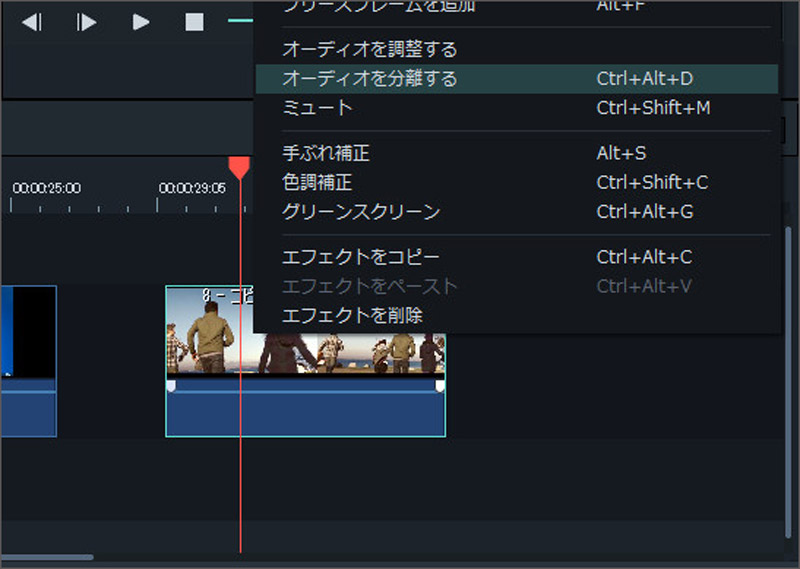
ステップ3:編集した動画ファイルを出力します
画面上部の「出力」を選び、ファイル形式からMP3を選択し、「作成」を押せば音声ファイルのみを抽出したファイルが保存されます。

*関連記事:誰でも出来る動画に音楽をつける方法
まとめ
音声抽出ソフトはお手軽なものなど色々ありますが、余分な部分のカットや音声の微調整も可能ですし、動画編集をする場合は「Filmora」(フィモーラ)で編集ソフトと音声抽出ソフトの一元化ができるので作業環境をスッキリさせる事ができます。Filmoraの他の機能の使い方などもyoutubeの動画などで分かりやすく紹介されているので迷いにくく、初心者からある程度編集に慣れた熟練者まで幅広くおすすめできるソフトです。ぜひ活用してみてください。



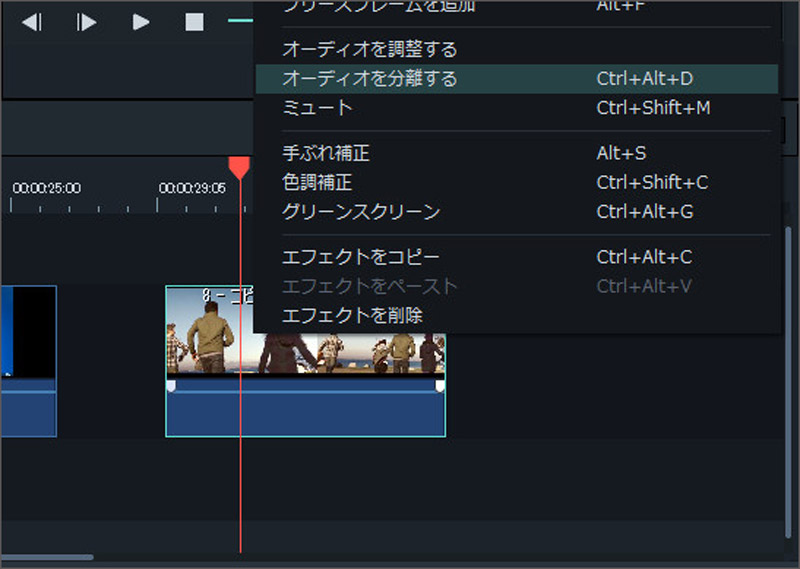

関連トッピクス
音だけ欲しい?MP4の動画から音声を分離する方法について
iPhoneで撮影した動画から音声を抽出する方法
Macで音声を録音するアプリTOPをご紹介